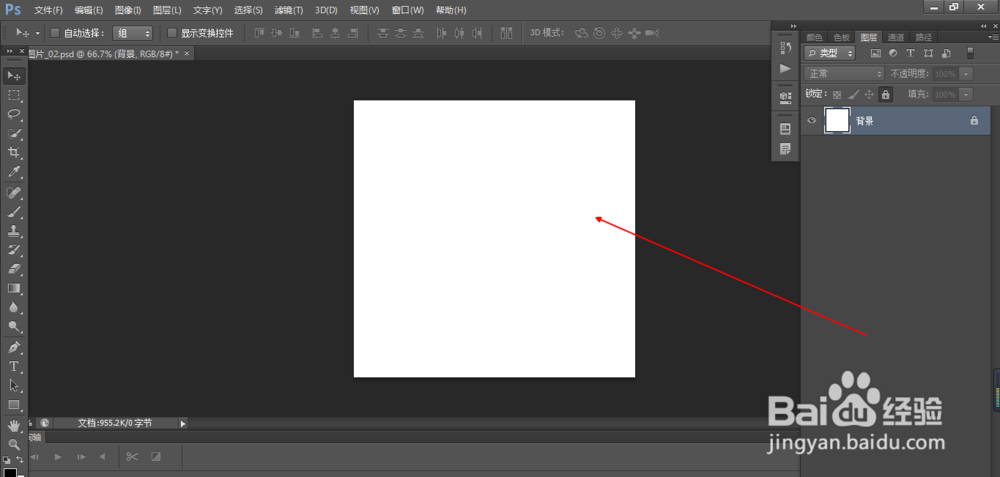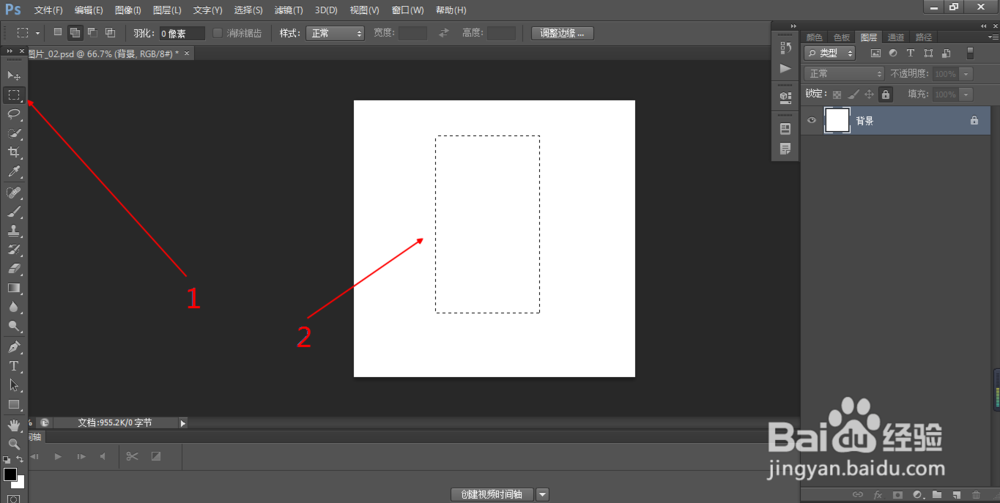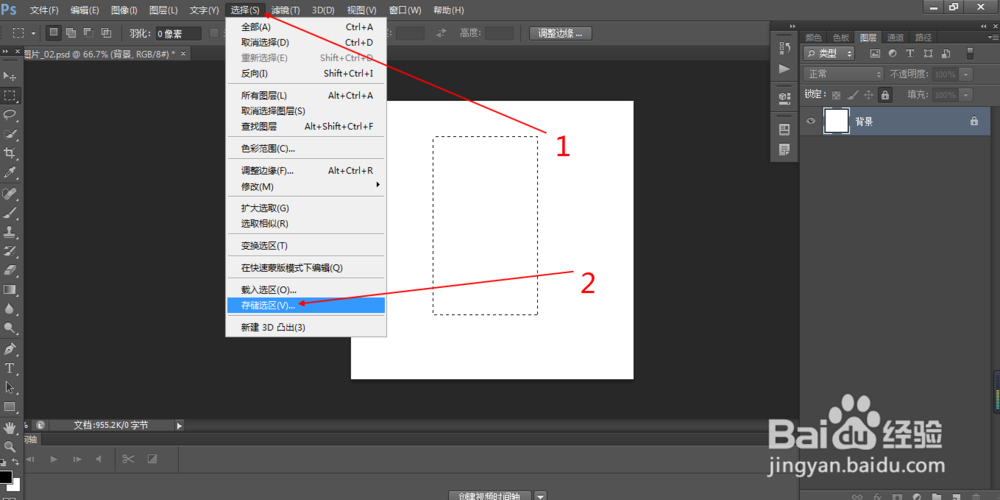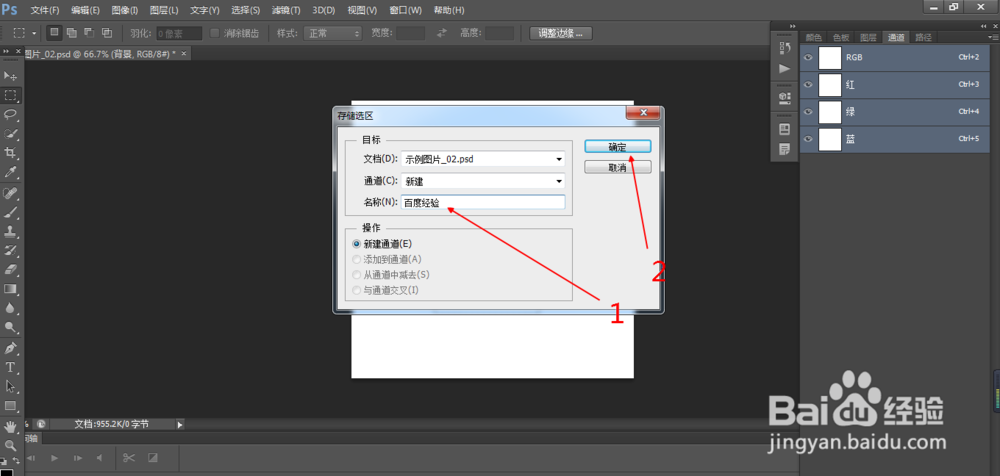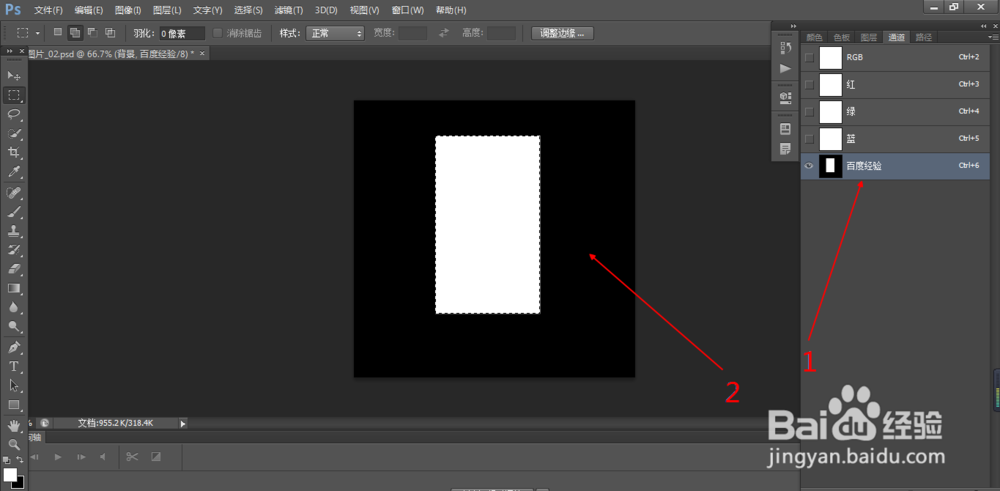1、如图所示,我们打开PS软件之后,我们新建一个PS的空白文档。
2、如图所示,我们点击箭头所指的矩形选框工具图标,之后我们使用这个矩形选框工具,绘制一个矩形的选区。
3、如图所示,我们点击箭头所指的“选择(S)”,之后在弹出的下拉列表菜单中,我们点击箭头所指的“存储选区(V)...”。
4、如图所示,在弹出的存储选区对话框中,我们输入这个通道的名称为“百度经验”,之后我们点击箭头所指的“确定”按钮。
5、如图所示,我们看到这个名称为百度经验的通道,已经将这个矩形选区存储到通道中去了。
6、如图所示,我们点击到这个百度经验的通道上面,我们看到这个通道里面,白色的区域是代表选区的,而黑色表示的非选择区域,所以这个通道中是一个白色的矩形,而周围就是黑色了。